So aktivieren oder deaktivieren Sie das Dialogfeld Systemdruck in Microsoft Edge
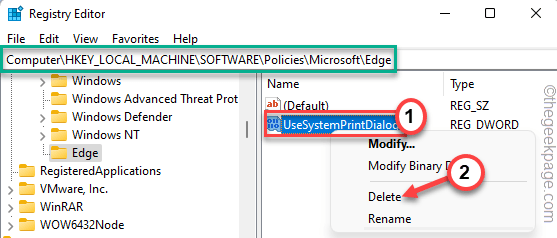
- 970
- 79
- Tom Jakobs
Es gibt eine Eingabeaufforderung des Systemdrucks, die früher im Edge -Browser angezeigt wurde. Dieses System druckt ein Dialogfeld, das aus vielen druckerbezogenen Einstellungen besteht, die Sie umschalten können, ohne separate Druckereinstellungen zu öffnen. Die aktuelle Version von Edge hat diese Funktion aus ihrem Build weggelassen. Es gibt jedoch eine Möglichkeit, das Dialogfeld des Systemdrucks auf der Browser -Seite zu aktivieren.
Inhaltsverzeichnis
- So aktivieren oder deaktivieren Sie die Dialogseite des Systemdrucks in Microsoft Edge
- So entfernen Sie das Dialogfeld Systemdruck in Microsoft Edge
- Fix 2 - Bearbeiten Sie die Gruppenrichtlinie
So aktivieren oder deaktivieren Sie die Dialogseite des Systemdrucks in Microsoft Edge
Sie können die Dialogoption des Systemdruckdialogfelds mit dem Registrierungseditor aktivieren.
1. Drücken Sie die Key gewinnen und schreibe "Registrierung”Im Suchfeld.
2. Tippen Sie dann auf “RegistierungseditorUm den Registrierungseditor in Ihrem System zu öffnen.
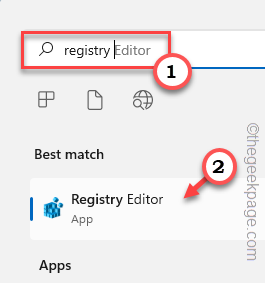
3. Sie fügen einer bestimmten Registrierungsadresse einen neuen Wert hinzu. Normalerweise beeinflusst es Ihr System überhaupt nicht. Es wird jedoch empfohlen, eine Systemsicherung zu erhalten.
A. Nach dem Öffnen des Registrierungsreditors tippen Sie auf “DateiUnd klicken Sie auf die “Export”Option, die Registrierung zu sichern.
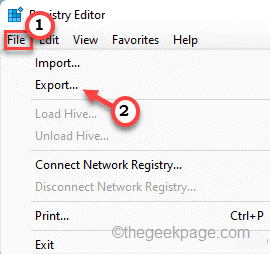
B. Sie können die Sicherung einfach an einem Ort Ihrer Wahl speichern.
3. Nachdem Sie das Backup genommen haben, gehen Sie diesen Weg -
Computer \ hkey_local_maachine \ Software \ Policies \ Microsoft \
4. Auf der rechten Seite klicken Sie mit der rechten Maustaste auf die “Microsoft"Schlüssel und Tippen Sie"Neu>"Und wählen Sie die erste Option"Taste”Um einen neuen Schlüssel zu erstellen.
5. Nennen Sie diesen Schlüssel als "Rand“.
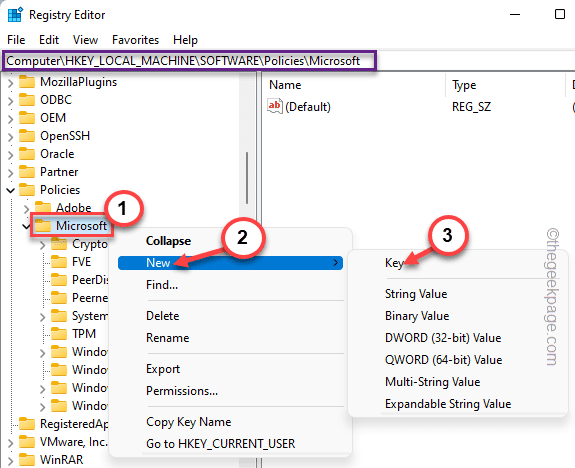
6. Stellen Sie dann sicher, dass dieser neue Schlüssel ausgewählt ist. Klicken Sie nun mit der rechten Seite mit der rechten Seite und tippen Sie auf “Neu>" Und "DWORD (32-Bit) Wert“.
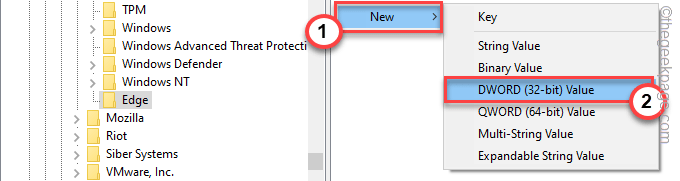
7. Nennen Sie den neuen Schlüssel als "UseSystemprintdialog“.
8. Jetzt gerade Doppelauftastung es zu ändern.
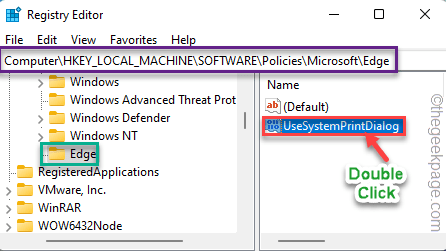
9. Setzen Sie den neuen Wert auf “1"Und klicken Sie auf"OK“.
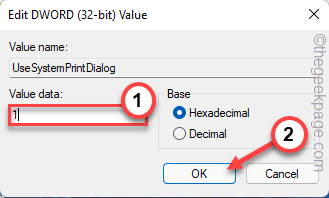
Schließen Sie jetzt einfach jedes Fenster und starten Sie Ihren PC/Laptop einmal neu. Öffnen Sie nach dem Neustart des Geräts die Kante und drucken Sie jede Webseite aus. Das Dialogfeld "Altes System Druck" wird erneut angezeigt.
So entfernen Sie das Dialogfeld Systemdruck in Microsoft Edge
Wenn Sie das aktuelle Dialogfeld "Aktuelle Druck" möchten, können Sie es einfach ausführen, wenn Sie diesen einfachen Schritten folgen.
1. Öffnen Sie den Registrierungsredakteur.
2. Sobald Sie es geöffnet haben, gehen Sie auf diese Weise -
Computer \ hkey_local_maachine \ Software \ Policies \ Microsoft \ Edge
3. Dann klicken Sie mit der rechten Maustaste auf die “UseSystemprintdialog"Wert im rechten Bereich und tippen Sie"Löschen" es zu entfernen.
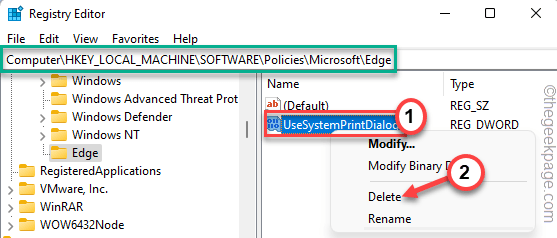
4. Sie werden eine Warnmeldung sehen. Klopfen "Ja”Um die Entfernung zu bestätigen.
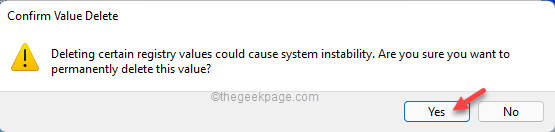
Danach nur Neustart Ihre Maschine. Sie haben die aktuelle Druckvorschau -Seite in Kante.
Laden Sie die Registrierungsdateien herunter
Wenn Sie nicht in den Ärger der Bearbeitungsregistrierungsdateien einsteigen möchten, haben wir diese Registrierungsskripte für Sie erstellt. Laden Sie einfach das, das Sie benötigen.
1. Laden Sie das bestimmte Skript herunter, um in Ihrem System auszuführen.
Enabler_Script
Disabler_script
2. Sobald Sie das Skript heruntergeladen haben, müssen Sie die ZIP -Datei auf Ihrem lokalen Laufwerk extrahieren.
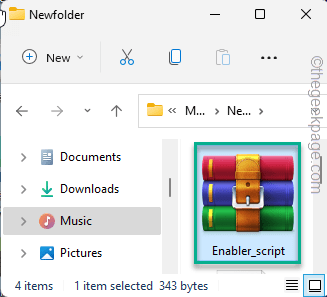
3. Nach dem Extrahieren der ZIP -Datei finden Sie ein Registrierungsskript.
4. Nur die richtige "Enabler_Script"Und klicken Sie auf"Zeigen Sie mehr Optionen”Aus dem rechten Klick-Kontextmenü.
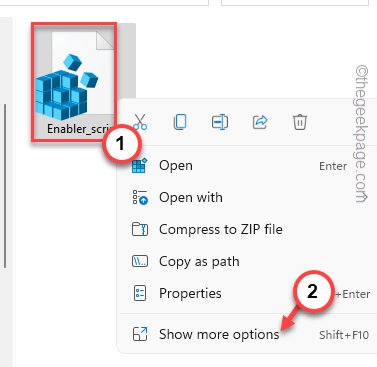
5. Jetzt tippen ““Verschmelzen“.
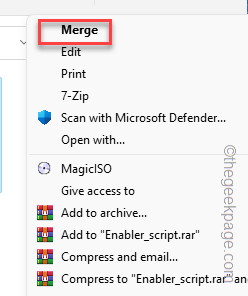
Sie erhalten eine Warnaufforderung für Ihr System über das Risiko, das Skript zu verschmelzen.
5. Tippen Sie einfach “Ja“.
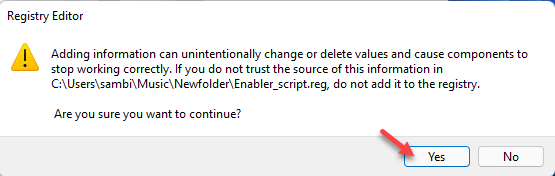
Jetzt schließen Sie einfach alles und Neustart dein System. Die Dialogmeldung des Systemdrucks wird im Edge -Browser angezeigt, wenn Sie versuchen, etwas zu drucken.
Wenn Sie die Dialogmeldung des Systemdrucks deaktivieren möchten, müssen Sie die “zusammenführen“Deaktivierungsskript”Auf Ihrem System.
Fix 2 - Bearbeiten Sie die Gruppenrichtlinie
Wenn Sie unter Windows 11 Pro sind, gibt es eine bestimmte Gruppenrichtlinie, die Sie einstellen können, um das Dialogfeld Systemdruck zu aktivieren.
1. Sie müssen die drücken Gewinnen Sie Schlüssel+r Schlüssel zusammen.
2. Nur schreiben runter und schlage Eingeben.
gpedit.MSC
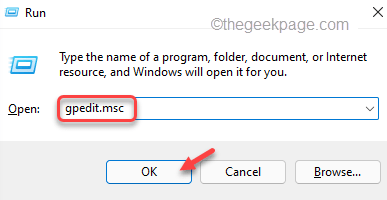
G
3. Sobald Sie die Utility -Seite geöffnet haben, gehen Sie auf diese Weise -
Computerkonfiguration> Verwaltungsvorlagen> Klassische Verwaltungsvorlagen (ADM)> Microsoft Edge> Druck
4. Jetzt, im rechten Bereich, finden Sie das "Dialog mit Systemdruckdialogs drucken" Politik.
5. So, Doppelauftastung die Richtlinie, um darauf zuzugreifen.
6. Legen Sie nun die Richtlinieneinstellungen auf die “festErmöglicht" Zustand.
7. Danach tippen ““Anwenden" Und "OK”Bewerben und die Änderungen speichern.
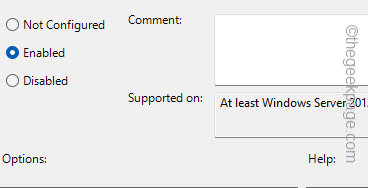
Schließen Sie den lokalen Gruppenrichtlinienredakteur. Danach, Neustart Die Maschine. Starten Sie nun den Edge -Browser und testen Sie, ob dies funktioniert.
- « So ändern Sie die Standardzahl der Blätter, mit denen neue Excel -Arbeitsmappen starten
- PowerShell kann nicht als geladen bezeichnet werden »

